Ứng dụng khách trên desktop của Discord khởi chạy và tìm kiếm các bản cập nhật khi khởi động Windows, điều này có thể gây khó chịu cho người dùng. Điều này xảy ra vì Discord thêm quy trình cập nhật vào thư mục khởi động khi cài đặt và cài đặt của nó được định cấu hình để khởi chạy ứng dụng khi bật Windows.
Nếu bạn không muốn Discord khởi chạy và tìm kiếm các bản cập nhật mỗi khi Windows khởi động, FUNiX sẽ giới thiệu cho bạn cách dừng nó trên Windows.
Cách ngăn Discord khởi chạy khi bật Windows
Để ngăn Discord khởi chạy khi bật Windows, hãy thực hiện theo các bước sau:
- Mở Discord.
- Ở góc dưới cùng bên trái, nhấp vào Cài đặt (biểu tượng bánh răng).
- Trong App Settings (Cài đặt ứng dụng), điều hướng đến Windows Settings (Cài đặt Windows).
- Xoay công tắc bên cạnh Open Discord (Mở Discord) sang bên trái để tắt.
Các bước trên sẽ ngăn Discord khởi chạy khi Windows khởi động. Tuy nhiên, nếu quy trình Cập nhật của nó được phép chạy khi khởi động trong Trình quản lý Tác vụ (Task Manager), thì nó vẫn có thể tìm kiếm các bản cập nhật và khởi chạy. Do đó, bạn bắt buộc phải vô hiệu hóa nó.
Cách ngăn chặn Discord khi tìm kiếm các bản cập nhật khi Windows khởi động
Thực hiện theo các bước bên dưới để ngăn Discord tìm kiếm các bản cập nhật khi Windows khởi động:

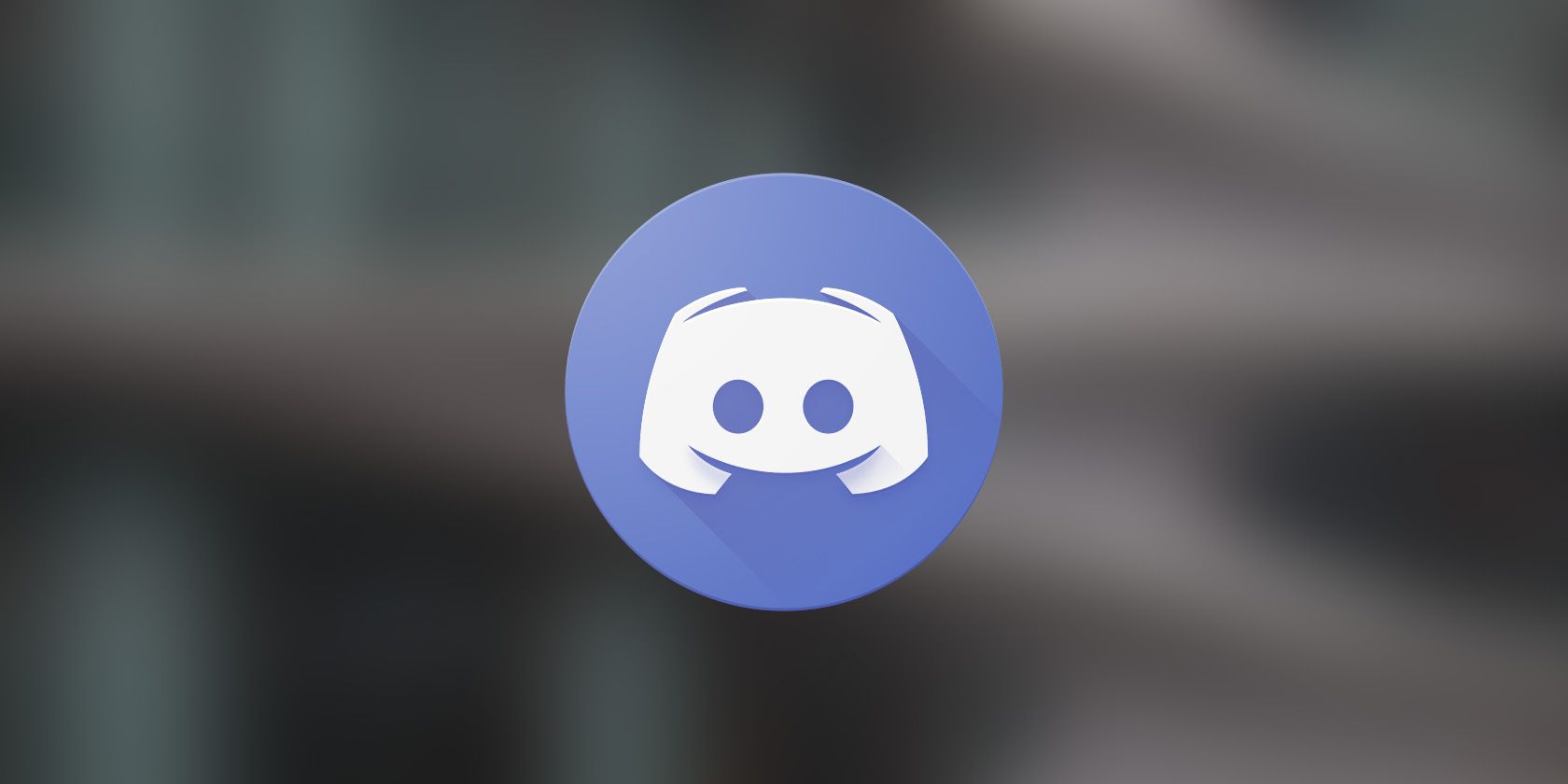
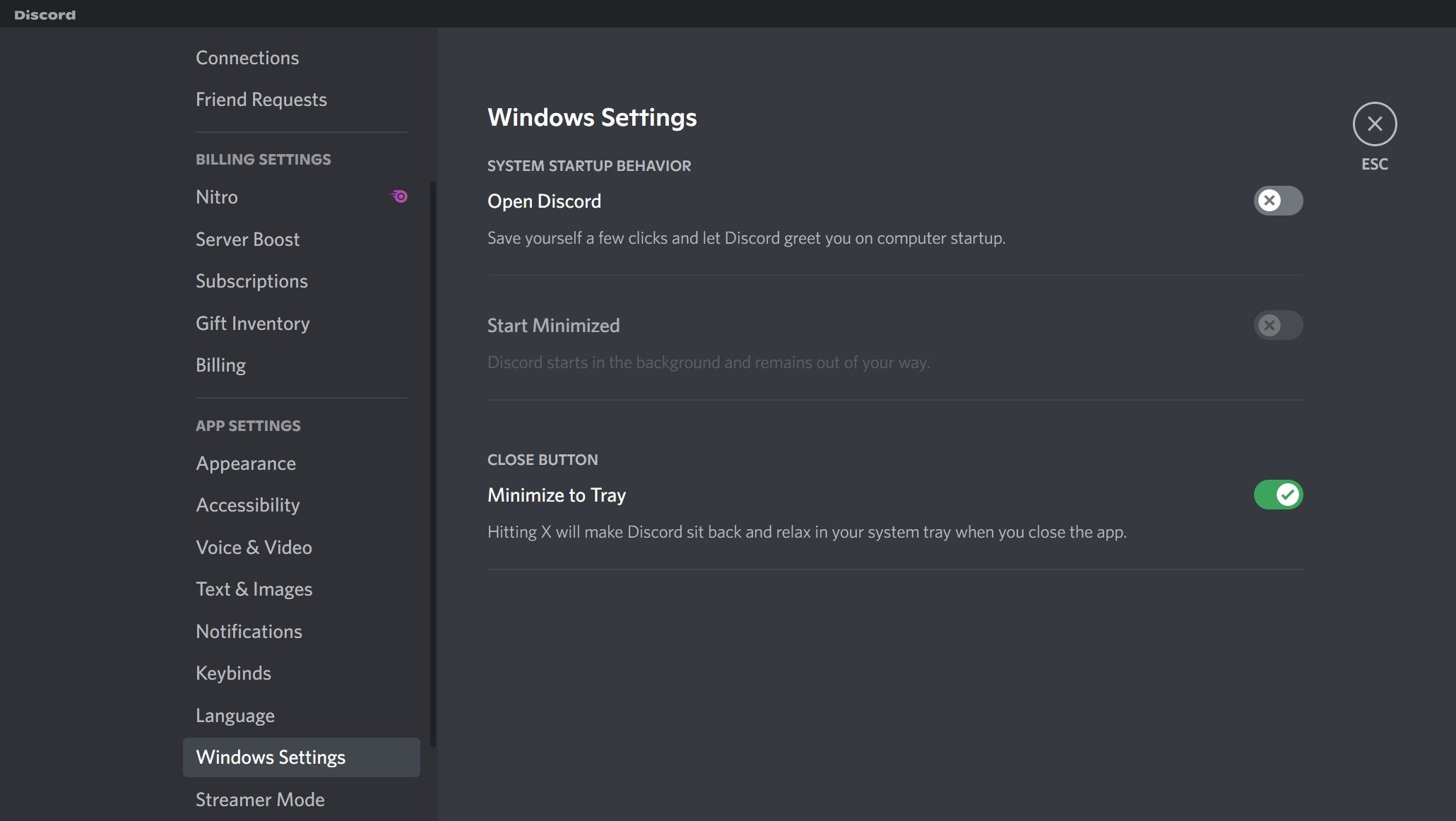
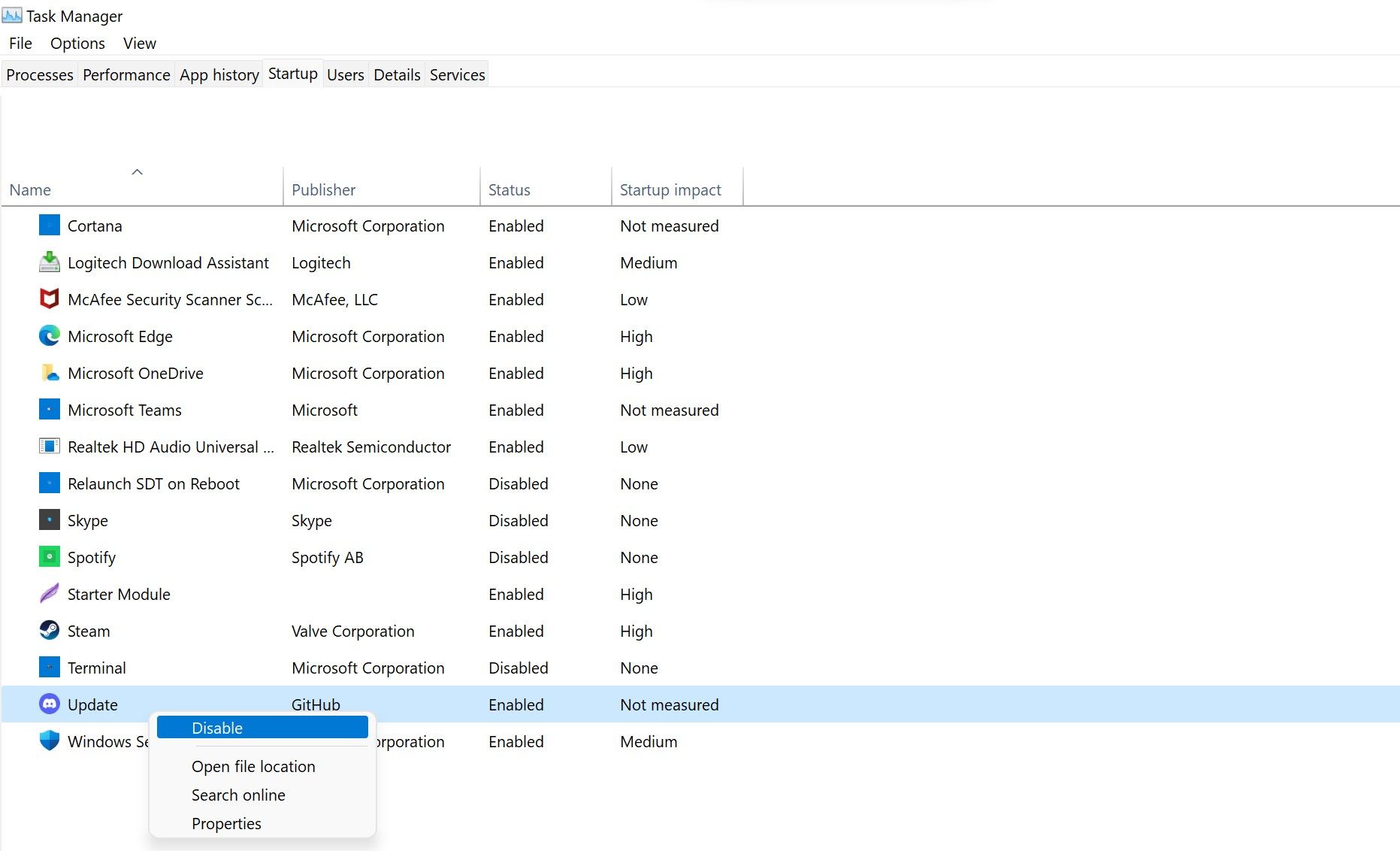












Bình luận (0
)